
У всіх операційних системах є можливість налаштувати відображення інформації в папках під свої потреби. Налаштування папок в Windows 10 може проводитися за допомогою "Панелі управління" і "Провідника". Другий варіант більш зручний, так як вам не доведеться далеко заходити в налаштування і шукати потрібні опції.
зміст- Змінюємопараметри через "Провідник"
- Як поміняти для однієї директорії
- Як оптимізувати різні каталоги
- Як додати стовпці
- Як створити власну добірку стовпців
Змінюємопараметри через "Провідник"
Для настройки, відкрийте будь-яку директорію в провіднику і натисніть на вкладку "Вид". У верхньому рядку відобразяться доступні опції, виберіть варіант "Параметри". Тепер вам потрібно клацнути по рядку "Зміна параметрів папок", щоб відкрити вікно опцій.
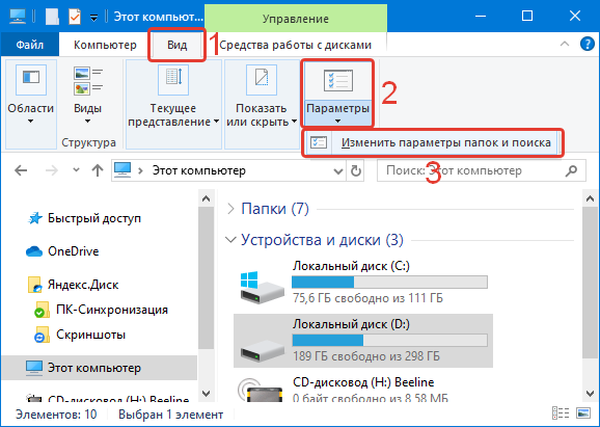
У вікні, ви можете:
- у вкладці "Загальне" налаштувати варіанти відкриття директорій, встановивши маркери поряд з відповідними вам варіантами;
- у вкладці "Вид" ви можете встановити для папок додаткові параметри;
- у вкладці "Пошук" налаштовується індексація папок через меню "Пуск", тут ви можете встановити маркер так, щоб за допомогою пошуку можна було знайти системні папки, архіви і директорії додатків.
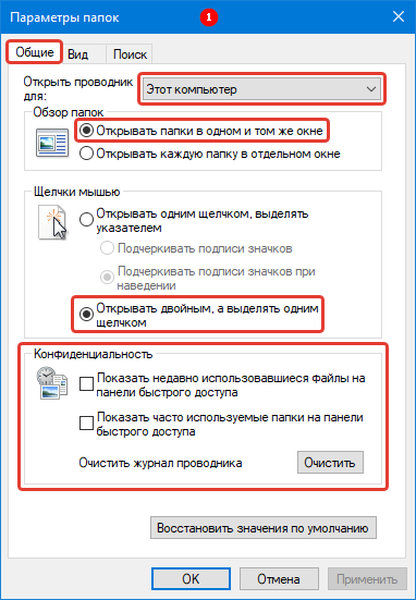
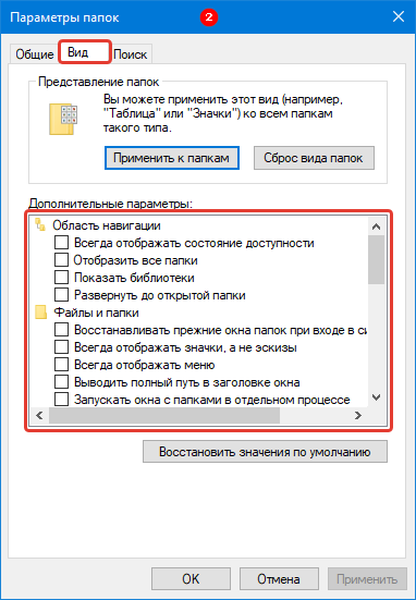
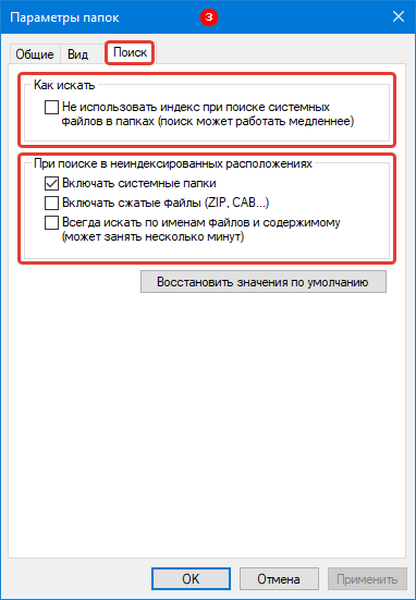 Як прибрати попередній перегляд в папках Windows 10
Як прибрати попередній перегляд в папках Windows 10Як поміняти значок папки в windows 10
Як поміняти колір папок в windows 10
Як поміняти для однієї директорії
Якщо вам необхідно налаштувати роботу тільки з однією Директорією, то відкривати її не доведеться. Просто знайдіть об'єкт для зміни на своєму комп'ютері, потім клацніть по його іконці правою кнопкою миші і виберіть зі списку рядок "Властивості".
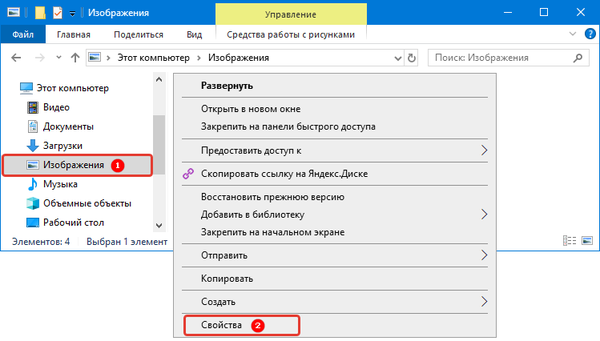
Кожна з вкладок допомагає змінити власні опції:
- "Загальні" - тут ви можете дізнатися інформацію і змінити атрибути;
- "Доступ" - цією вкладкою варто користуватися, коли ви хочете дозволити або заборонити використання файлів в ній іншим користувачам в домашній або глобальної мережі;
- "Налаштування" - дозволяє оптимізувати папку для зберігання певних файлів, змінити її значок.
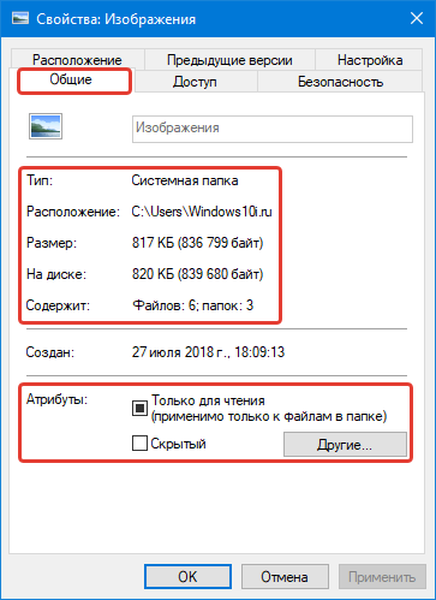
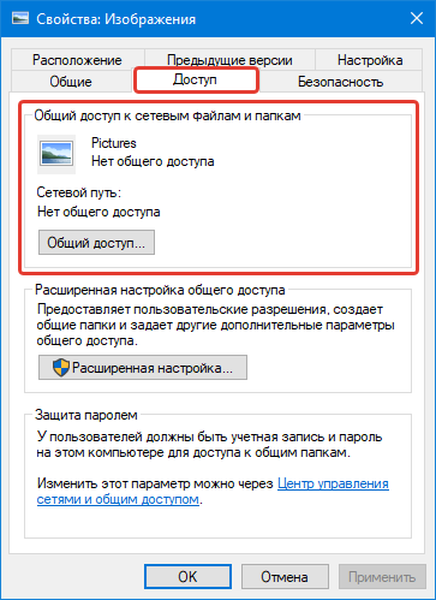
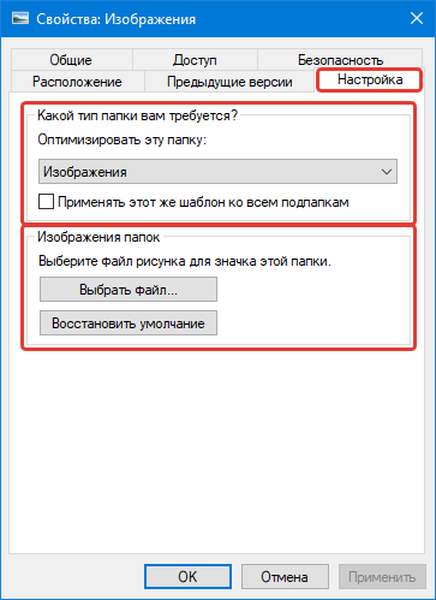
Назви інших вкладок говорять самі за себе. Якщо вам необхідно використовувати спеціальні захисні настройки, то варто звернутися до "Безпеки", а в "Попередніх версіях" вам доступні дані про зміну файлів.
Як оптимізувати різні каталоги
У десятій версії операційної системи є можливість налаштувати папки під тип контенту, який вони містять. Цією можливістю зручно користуватися, щоб отримувати про файлах більше інформації або змінювати сітку таблиці. Наведемо приклад, як оптимізувати на прикладі директорії для зображень.
1. Виберіть каталог, в якому ви зберігаєте фото або малюнки.
2. Клацніть по ньому правою кнопкою миші і виберіть рядок "Властивості".
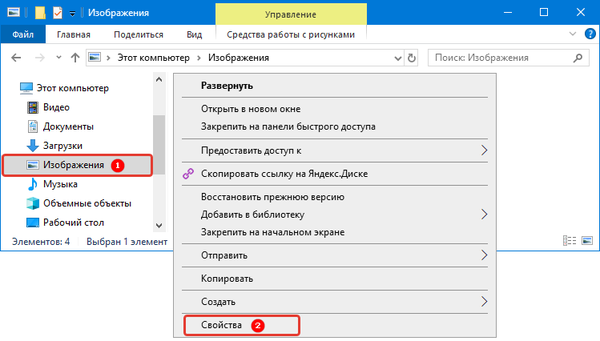
3. У вікні властивостей папки, відкрийте вкладку "Налаштування".
4. У розділі "Оптимізувати цю папку" зі списку виберіть пункт "Зображення". Якщо ви хочете використовувати таку опцію у всіх вкладених підпапках, то встановіть маркер в рядку трохи нижче.
5. Наступним етапом необхідно налаштувати зовнішній вигляд папки, натиснувши на кнопку "Вибрати файл ..." і вибравши відповідну іконку.
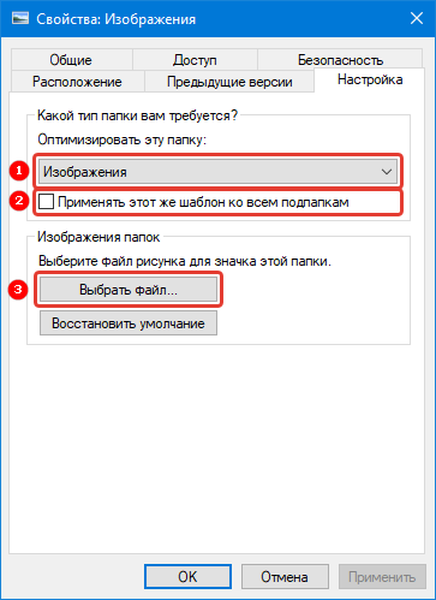
Як додати стовпці
Одним з найбільш зручних варіантів відображення інформації про файлах є таблиця. Її можна налаштувати за своїми уподобаннями. Для цього зробіть наступне:
1. Відкрийте провідник і перейдіть у вкладку "Вид", виберіть варіант "Таблиця".
2. Розгорніть список "Поточна вистава" і клацніть по рядку "Додати стовпці".
3. Встановіть галочки поруч з рядками потрібних назв стовпців. Для цього потрібно натиснути на них, щоб поруч з'явилася галочка.
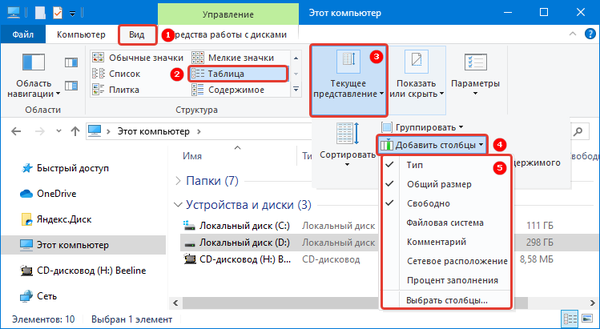
Після того як ви перезапустіть папку, застосовані вами настройки почнуть працювати. Такими таблиці будуть у всіх директоріях, де ви використовуєте тип відображення "Таблиця".
Зверніть увагу, що в спеціальних папках (оптимізованих під певний контент) є спеціальні стовпці.Як створити власну добірку стовпців
Якщо варіантів стовпців із загального списку вам недостатньо, то в Windows 10 ви можете додати особливі їх типи. Для цього необхідно прокрутити список доступних варіантів до самого низу і клацнути по рядку "Вибрати стовпці".
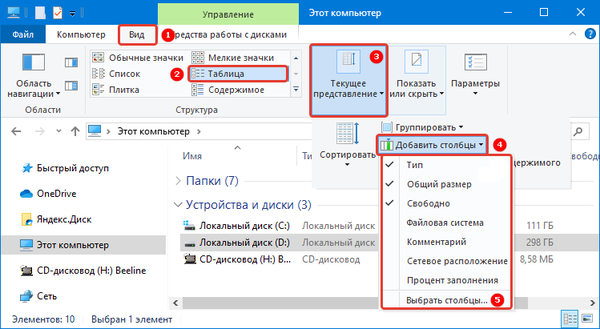
Перед вами з'явиться список типів стовпців, які можна використовувати в таблиці папки. У цьому ж віконці ви можете налаштувати ширину стовпця, вказавши кількість пікселів. Свої дії підтвердіть кнопкою "OK".
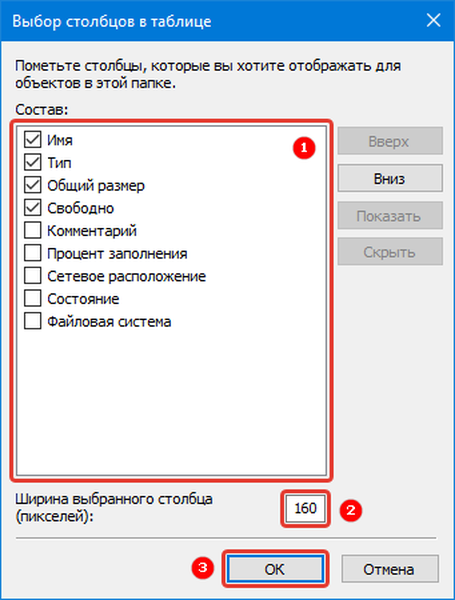
Тепер ви знаєте як змінити параметри папок в Windows 10. Якщо у вас залишилися питання про те, як вирішити ту чи іншу задачу - пишіть їх нам в коментарях. Поділіться статтею з друзями, щоб їм було зручніше користуватися папками на своєму комп'ютері.











